Как исправить зависший экран на iPhone 13
iPhone 13 с проблемой зависания экрана — это не конец света. Телефон, скорее всего, еще не умер, эта проблема поправима. В этой статье рассматривается устранение проблемы с зависанием экрана iPhone 13 тремя способами.
Часть I: Как исправить зависший экран iPhone 13 с помощью принудительного перезапуска
Одним из первых шагов, которые необходимо предпринять для решения проблемы с зависанием экрана iPhone 13, является попытка принудительного перезапуска. Это отличается от стандартного перезапуска, когда iPhone сначала выключается, а затем снова включается. При принудительном перезапуске питание от батареи отключается, что потенциально устраняет проблемы.
Вот шаги, чтобы принудительно перезагрузить iPhone 13:
Шаг 1: Нажмите клавишу увеличения громкости на левой стороне iPhone.
Шаг 2: Нажмите клавишу уменьшения громкости на левой стороне iPhone.
Шаг 3: Нажмите боковую кнопку на правой стороне iPhone и удерживайте ее, пока телефон не перезагрузится и не появится логотип Apple.
Обычно эта процедура решает любые постоянные проблемы с iPhone, такие как зависание экрана на iPhone 13. Если это не решит проблему, вам потребуется восстановить прошивку на iPhone 13.
Часть II: исправление одним щелчком мыши для iPhone 13 Frozen Screen с помощью Dr. Fone — восстановление системы (iOS)
Восстановление микропрограммы с помощью предоставленного Apple метода с использованием iTunes или macOS Finder — довольно сложная задача, поскольку необходимо выполнить несколько шагов с небольшим руководством. Вам придется просмотреть документы службы поддержки Apple, чтобы выяснить все о том, как восстановить прошивку на iPhone, чтобы исправить зависший экран на iPhone 13. Вместо этого, почему бы не попробовать стороннее решение, которое поможет вам на каждом этапе пути, четко и на понятном вам языке? Если что-то пойдет не так с процессом, описанным Apple, Apple сообщит вам коды ошибок, а вы не будете произносить коды ошибок! Вам придется порыться в Интернете, чтобы выяснить, в чем заключается ваш конкретный номер ошибки, тратя свое время и увеличивая свое разочарование.
Вместо этого, когда вы используете DrFoneTool — System Repair (iOS), программное обеспечение от компании Wondershare, которое работает как на ОС Windows, так и на macOS и предназначено для быстрого и эффективного восстановления iOS на вашем iPhone и устранения любых проблем, которые могут у вас возникнуть, вы не только почините свой iPhone быстро и эффективно, но вы сделаете это без каких-либо разочарований, поскольку вы все время контролируете то, что происходит, поскольку DrFoneTool будет сопровождать вас на каждом этапе пути с помощью простых и понятных инструкций с визуальными эффектами.

DrFoneTool – Восстановление системы
Устранение проблем с iOS без потери данных.
- Только исправьте свою iOS до нормального состояния, без потери данных.
- Устранение различных системных проблем iOS застрял в режиме восстановления, белый логотип Apple, черный экран, зацикливание при запуске и т. д.
- Даунгрейд iOS вообще без iTunes.
- Работает для всех моделей iPhone, iPad и iPod touch.
- Полностью совместим с последней версией iOS 15.

Вот как исправить проблему зависания экрана iPhone 13 с помощью DrFoneTool System Repair:
Шаг 1: Получите DrFoneTool
Шаг 2: Подключите iPhone к компьютеру и запустите DrFoneTool. Вот как это выглядит:

Шаг 3: Выберите модуль восстановления системы. Вот:

Шаг 4: Стандартный режим пытается решить все проблемы, сохраняя при этом пользовательские данные, поэтому ваш iPhone не нужно настраивать еще раз. Для начала выберите стандартный режим.
Шаг 5: После того, как DrFoneTool обнаружит ваше устройство и версию iOS, убедитесь, что обнаруженные версии iPhone и iOS верны, затем нажмите «Пуск»:

Шаг 6: Прошивка будет загружена, проверена, и вам будет представлен экран, сообщающий вам, что DrFoneTool готов исправить ваш iPhone. Нажмите Исправить сейчас, чтобы начать восстановление прошивки iOS на вашем iPhone.

После того, как DrFoneTool — System Repair (iOS) завершит восстановление прошивки, телефон перезагрузится, и ваш зависший экран на iPhone 13 будет исправлен.
Часть III: исправить зависший экран iPhone 13 с помощью iTunes или macOS Finder
Теперь, если по какой-то причине вы все еще хотите использовать официальный способ Apple для восстановления прошивки на вашем iPhone, вот шаги для этого. Имейте в виду, что, как ни странно, сторонние инструменты часто лучше работают с зависшим / кирпичным устройством, чем официальные способы, доступные для потребителей.
Шаг 1. Подключите iPhone к компьютеру и запустите iTunes (в более старых версиях macOS) или Finder в более новых версиях macOS.
Шаг 2: Если ваш iPhone будет обнаружен, это отразится в iTunes или Finder. Finder показан ниже в иллюстративных целях. Нажмите «Восстановить» в iTunes/Finder.

Если функция Find My включена, программа попросит вас отключить ее, прежде чем продолжить:

Если это так, вам придется попытаться войти в режим восстановления iPhone, поскольку экран iPhone завис и не работает. Вот как это сделать:
Шаг 1: Нажмите клавишу увеличения громкости один раз
Шаг 2: Нажмите клавишу уменьшения громкости один раз
Шаг 3: Нажмите и удерживайте боковую кнопку, пока iPhone не будет распознан в режиме восстановления:
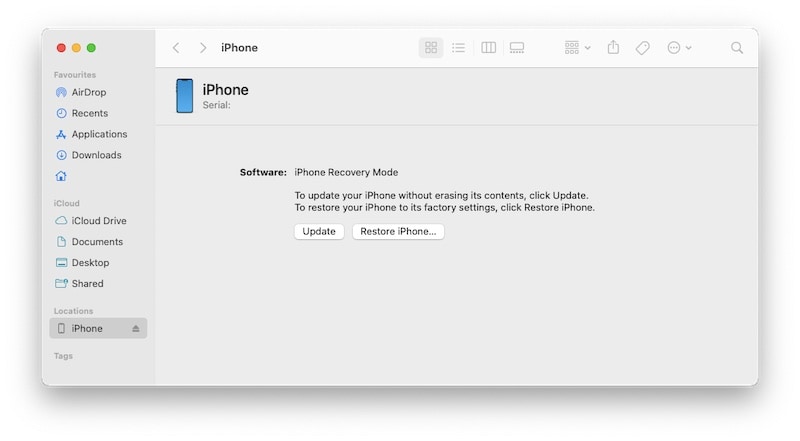
Теперь вы можете нажать «Обновить» или «Восстановить»:
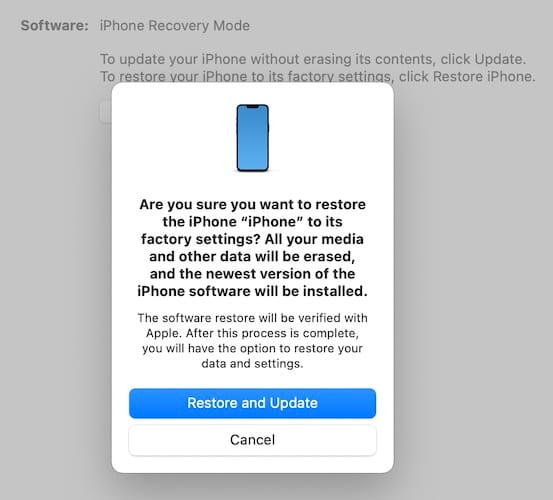
При нажатии кнопки «Обновить» прошивка iOS будет обновлена без удаления ваших данных. Когда вы нажмете «Восстановить», он удалит ваши данные и переустановит iOS заново. Рекомендуется сначала попробовать Update.
Заключение
Застывший экран на iPhone 13 — одно из самых мучительных переживаний, которое когда-либо было с iPhone, поскольку оно делает устройство непригодным для использования до тех пор, пока зависший экран iPhone 13 не будет восстановлен. Вы не можете звонить, использовать какие-либо приложения, ничего, пока проблема с зависанием экрана не будет устранена. В этой статье вы узнали о трех способах исправить зависший экран iPhone 13. Как постараться сделать так, чтобы это больше никогда не повторилось? Это совсем другая тема, но для начала попробуйте использовать приложения от известных разработчиков, которые регулярно обновляют приложения, и попробуйте использовать iPhone так, чтобы он не перегревался — не используйте тяжелые приложения, такие как игры под прямыми солнечными лучами, и особенно не во время зарядки. , чтобы держать тепло под контролем — это один из лучших способов поддерживать отличную работу вашего iPhone с минимальными шансами перегрева или проблемы с зависанием экрана на вашем новом iPhone 13.
последние статьи

